Spyro Reignited Trilogy ist ein Remake der ursprünglichen Trilogie der Spyro-Spiele für die PlayStation 1, die 1998, 1999 und 2000 veröffentlicht wurde. Das Spiel wurde 2019 auf dem PC veröffentlicht, erhielt jedoch nie eine Linux-Version. Es kann jedoch unter Linux zum Laufen gebracht werden. Hier ist wie.

Spyro Reignited Trilogy unter Linux
Spyro Reignited Trilogy funktioniert unter Linux, aber nur mit Hilfe der Steam-Play-Technologie von Valve. Daher müssen Sie Steam für Linux auf Ihrem System installieren.
Steam installieren
Um die Installation von Steam für Linux zu starten, öffnen Sie ein Terminalfenster auf dem Desktop. Sie können ein Terminalfenster auf dem Linux-Desktop öffnen, indem Sie Strg + Alt + T auf der Tastatur drücken oder im App-Menü nach „Terminal“ suchen.
Befolgen Sie nach dem Öffnen des Terminalfensters die unten aufgeführten Installationsanweisungen, die dem derzeit verwendeten Linux-Betriebssystem entsprechen.
Ubuntu
Unter Ubuntu wird die Steam-Anwendung einfach direkt über die mitgelieferten Software-Repos installiert. Um es zum Laufen zu bringen, verwenden Sie den folgenden Apt- Befehl.
sudo apt Steam installieren
Debian
Unter Debian Linux ist es möglich, Steam zu installieren; Sie sollten jedoch nicht versuchen, es mit den mitgelieferten Software-Repositorys von Debian zu installieren. Ziehen Sie stattdessen in Betracht, die Anwendung direkt von Valve herunterzuladen.
Um den Download für die Steam-App zu starten, verwenden Sie den folgenden wget- Download-Befehl unten.
wget https://steamcdn-a.akamaihd.net/client/installer/steam.deb
Sobald Sie das Steam- DEB-Paket auf Ihren Debian Linux-PC heruntergeladen haben , ist es an der Zeit, die Software zu installieren. Installieren Sie Steam mit dem Befehl dpkg .
sudo dpkg -i steam.deb
Nach der dpkg- Installation müssen Sie die Abhängigkeiten für Steam bereinigen , da sie während des Setup-Prozesses wahrscheinlich nicht installiert wurden. Führen Sie dazu den folgenden Befehl apt-get install -f aus .
sudo apt-get install -f
Arch Linux
Unter Arch Linux ist die Steam-Anwendung leicht installierbar. Damit es auf Ihrem System funktioniert, stellen Sie sicher, dass das Software-Repository „multilib“ funktioniert. Geben Sie dann den folgenden pacman- Befehl ein.
sudo pacman -S Dampf
Fedora/OpenSUSE
Sowohl unter Fedora als auch unter OpenSUSE Linux ist die Steam-App über ein RPM verfügbar. Das Problem ist, dass die Installation der App auf diese Weise etwas mühsam und kein guter Weg ist. Eine bessere Installationsmethode auf diesen Betriebssystemen ist über Flatpak. Befolgen Sie stattdessen diese Anweisungen, damit die App funktioniert.
Flatpak
Damit Steam als Flatpak funktioniert, müssen Sie zuerst die Flatpak-Laufzeit auf Ihrem Computer installieren. Um die Flatpak-Laufzeit zum Laufen zu bringen, folgen Sie bitte unserer Anleitung zum Einrichten von Flatpak .
Nachdem Sie die Flatpak-Laufzeit auf Ihrem Computer eingerichtet haben, müssen Sie den Flathub App Store einrichten. Flathub ermöglicht es Ihnen, die Steam-App sowie viele andere Apps zum Laufen zu bringen. Geben Sie den folgenden Befehl ein, um Flathub zu erhalten.
flatpak remote-add --if-not-exists flathub https://flathub.org/repo/flathub.flatpakrepo
Wenn Flathub in Betrieb ist, verwenden Sie den folgenden Befehl, um die neueste Version von Steam zu installieren.
flatpak installieren flathub com.valvesoftware.Steam
Installieren Sie Spyro Reignited Trilogy unter Linux
Nachdem Sie Steam auf Ihrem Linux-PC eingerichtet haben, öffnen Sie die App und melden Sie sich mit Ihrem Benutzernamen und Passwort an. Befolgen Sie von dort aus die folgenden Schritt-für-Schritt-Anleitungen, um Sypro Reignited Trilogy zum Laufen zu bringen.
Schritt 1: Klicken Sie auf das Menü „Dampf“. Wählen Sie dann die Schaltfläche „Einstellungen“, um den Einstellungsbereich zu öffnen. Suchen Sie im Einstellungsbereich nach „Steam Play“ und aktivieren Sie sowohl „Steam Play für unterstützte Titel aktivieren“ als auch „Steam Play für alle anderen Titel aktivieren“.
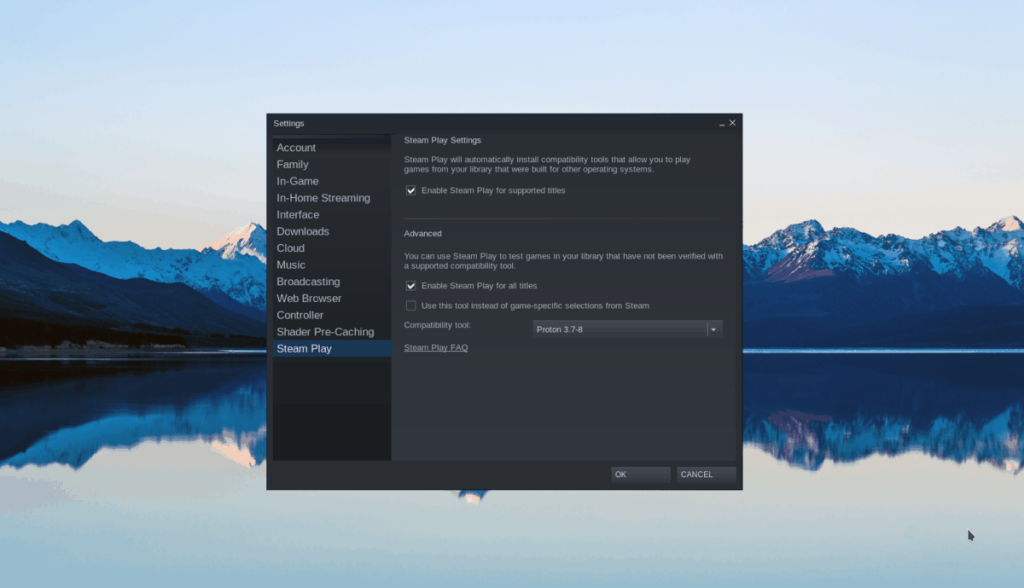
Schritt 2: Suchen Sie die Schaltfläche „STORE“ oben auf der Seite und klicken Sie darauf, um auf den Steam Store zuzugreifen. Klicken Sie dann auf das Suchfeld, geben Sie „Spyro“ ein und drücken Sie die Eingabetaste , um die Suchergebnisse anzuzeigen.
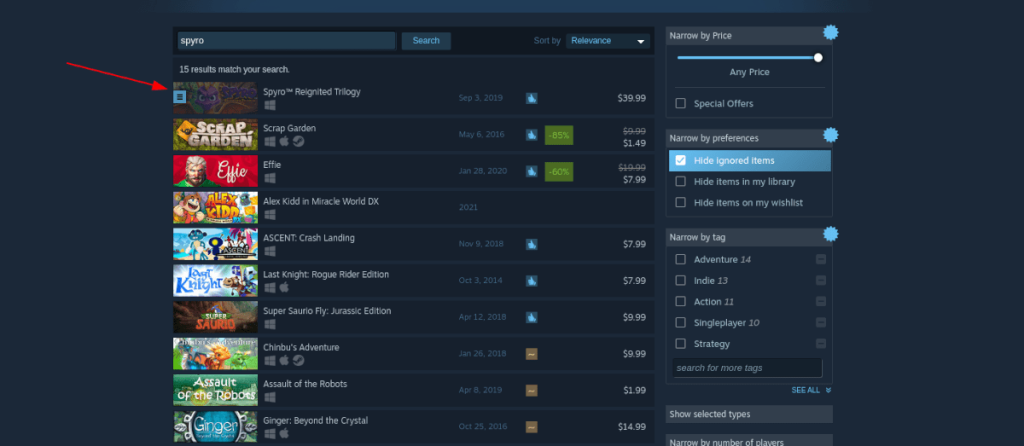
Klicken Sie auf „Spyro Reignited Trilogy“, um auf die Steam-Store-Seite der Spiele zuzugreifen.
Schritt 3: Suchen Sie auf der Steam-Store-Seite mit der Maus die grüne Schaltfläche „In den Warenkorb“. Kaufen Sie von dort aus das Spiel, um es Ihrem Konto hinzuzufügen.
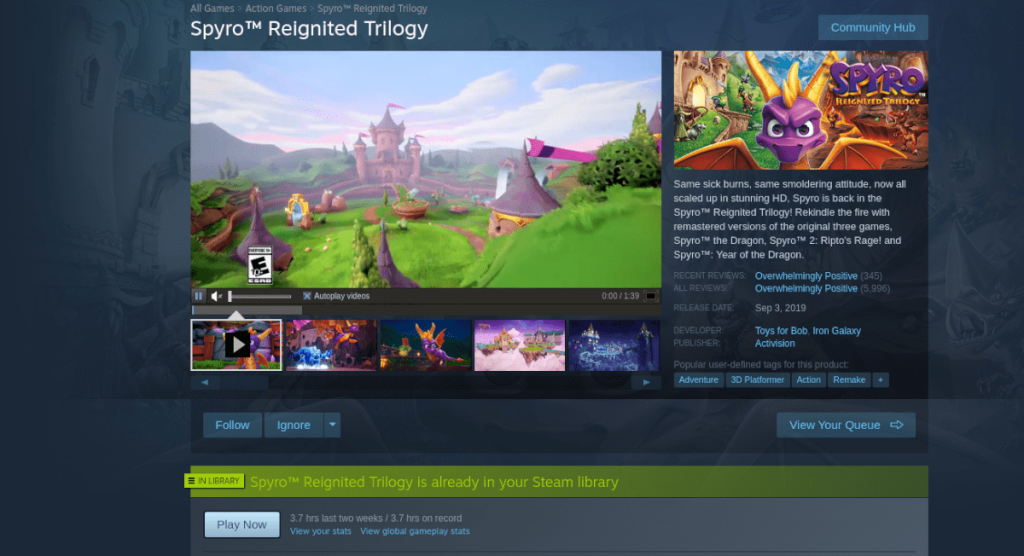
Schritt 4: Wählen Sie die Schaltfläche „BIBLIOTHEK“, um auf Ihre Bibliothek zuzugreifen. Suchen Sie dann in Ihrer Spielebibliothek nach Spyro. Wenn Sie das Spiel gefunden haben, klicken Sie mit der rechten Maustaste darauf und wählen Sie "Eigenschaften".
Suchen Sie im Fenster "Eigenschaften" nach "Kompatibilität". Aktivieren Sie dann „Die Verwendung eines bestimmten Steam Play-Kompatibilitätstools erzwingen“. Stellen Sie es dann auf "Proton Experimental".
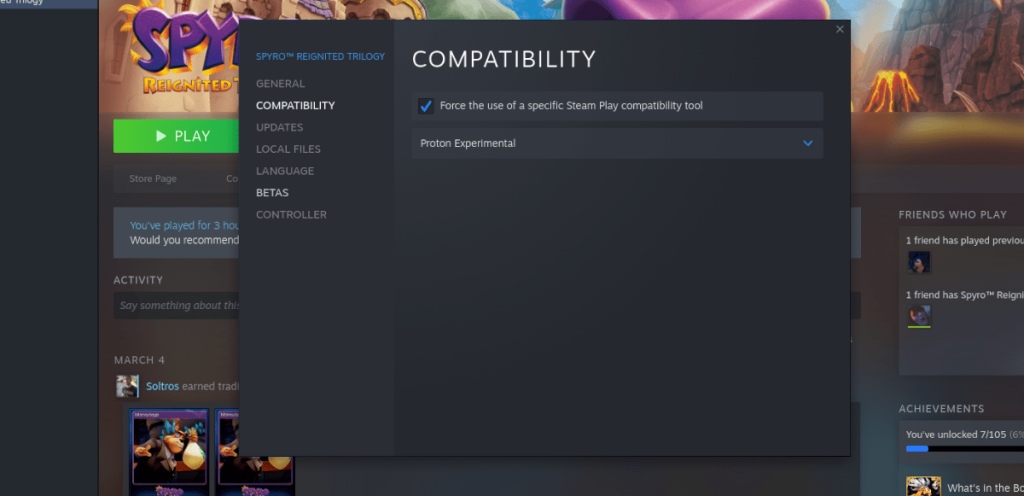
Wenn Sie das Spiel auf "Proton Experimental" einstellen, sollte es fehlerfrei laufen.
Schritt 5: Suchen Sie die blaue Schaltfläche „INSTALLIEREN“ und klicken Sie darauf, um Spyro auf Ihren Linux-PC herunterzuladen. Sobald das Spiel auf Ihrem System installiert ist, wird die blaue Schaltfläche zu einer grünen „PLAY“-Schaltfläche. Wählen Sie es aus, um Spyro auf Ihrem Linux-PC zu spielen!

Fehlerbehebung
Haben Sie Probleme, das Spiel auf Ihrem Linux-PC auszuführen? Besuchen Sie unbedingt die Spyro ProtonDB-Seite, um Hilfe und Ratschläge zur Fehlerbehebung zu erhalten!


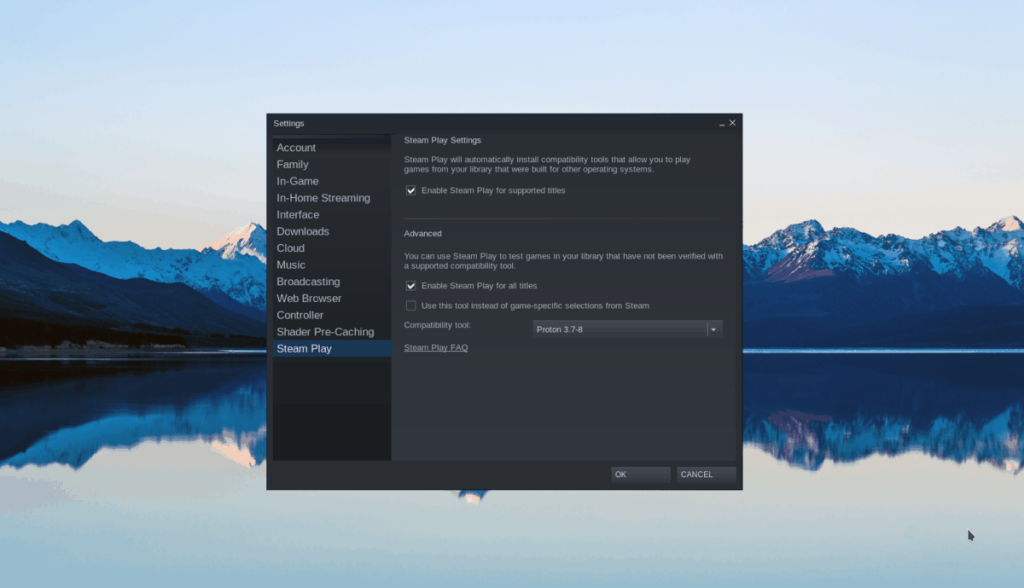
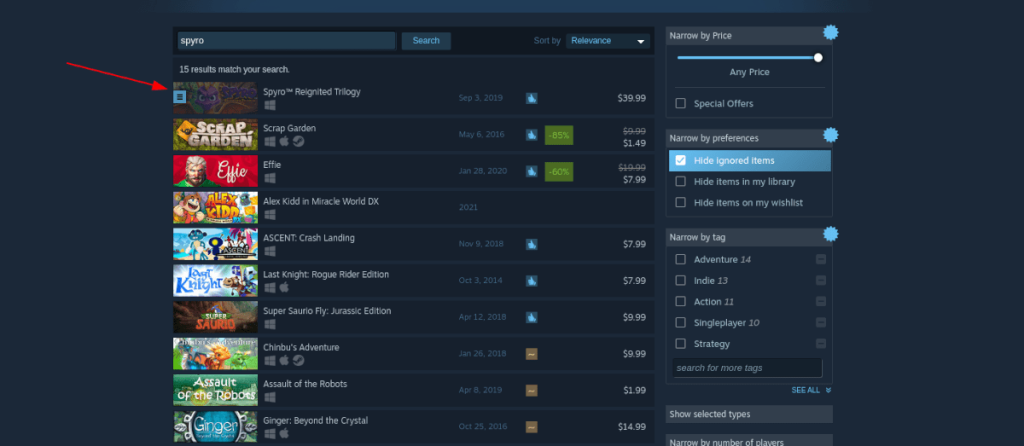
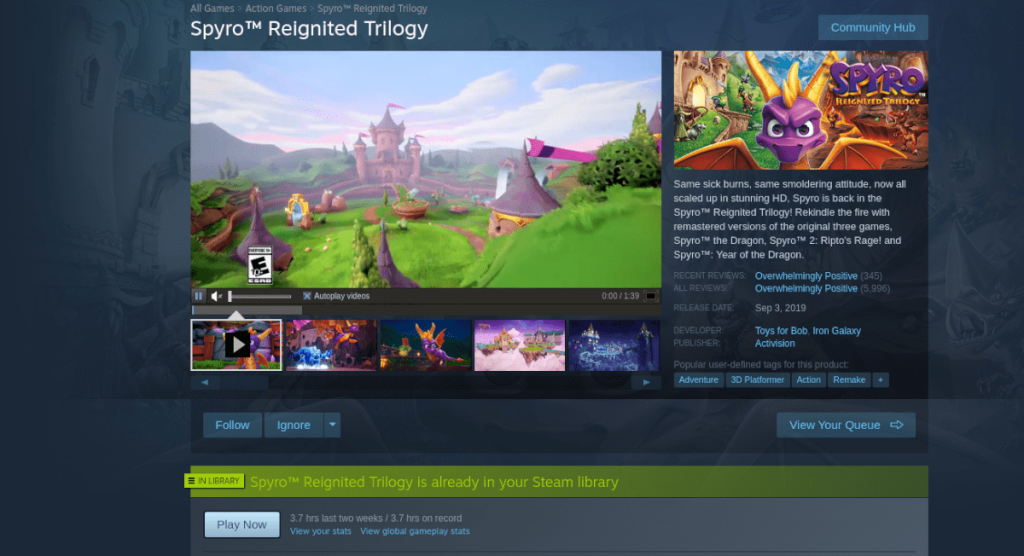
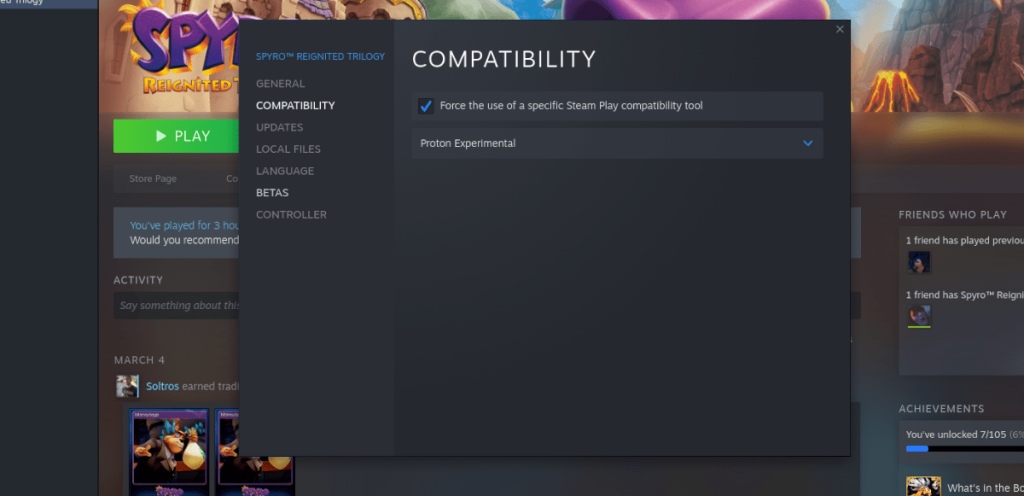

![Laden Sie FlightGear Flight Simulator kostenlos herunter [Viel Spaß] Laden Sie FlightGear Flight Simulator kostenlos herunter [Viel Spaß]](https://tips.webtech360.com/resources8/r252/image-7634-0829093738400.jpg)






![So stellen Sie verlorene Partitionen und Festplattendaten wieder her [Anleitung] So stellen Sie verlorene Partitionen und Festplattendaten wieder her [Anleitung]](https://tips.webtech360.com/resources8/r252/image-1895-0829094700141.jpg)
